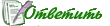 |
|
 04.01.2012, 20:27
04.01.2012, 20:27
|
#61
|
|
В доску свой
Регистрация: 26.06.2009
Адрес: Мальта
Сообщений: 3,482
Сказал(а) спасибо: 2,239
Поблагодарили 893 раз(а) в 599 сообщениях
Подарков: 12
Вес репутации: 0
|
 Re: Кто увлекается Photoshop?
Re: Кто увлекается Photoshop?
Фоторетушь Свежесть.
 
• Открываем фоновое изображение и помещаем ваше фото на новый слой.

• Последовательно убираем ненужные области с фото, выбираем Rectangular Marquee Tool  , создаем выделение.
• Идем Image > Crop.
• Выбираем Filter > Extract.
• Берем инструмент Edge Highlighter tool , и обрисовываем по краю человека.
• Применяем к переднему плану следующее: заливаем обрисованный объект при помощи Fill tool  .

• Выбираем Filter >Liquefy.
• Изменяем контур волос, бровей и других частей при помощи Forward Warp tool  .

• Увеличиваем объем волос. Отбираем фрагмент волос, копируем и вставляем на новый слой.

• Изменяем этот фрагмент волос используя свободную трансформацию.

• Сливаем два слоя: портрет девушки и фрагмент волос.
• Маскируем место соединения волос при помощи Dodge tool  и кисточки для рисования волос.
продолжение урока тут http://www.liveinternet.ru/users/lady_de/post121871837/
Добавлено через 5 минут
Уроки фотошоп,легкие понятные.
http://www.liveinternet.ru/users/lad...ubric/1375155/
Последний раз редактировалось Юнна; 04.01.2012 в 20:33.
Причина: Добавлено сообщение
|

|

|
 05.01.2012, 02:08
05.01.2012, 02:08
|
#62
|
|
В доску свой
Регистрация: 08.01.2010
Адрес: Алматы
Сообщений: 3,856
Сказал(а) спасибо: 320
Поблагодарили 663 раз(а) в 177 сообщениях
Подарков: 1
Вес репутации: 145
|
 Re: Кто увлекается Photoshop?
Re: Кто увлекается Photoshop?
очень полезные уроки)
__________________

|

|

|
 11.01.2012, 02:27
11.01.2012, 02:27
|
#63
|
|
В доску свой
Регистрация: 10.07.2011
Адрес: Казахстан, live in Алматы but from Taraz
Сообщений: 1,272
Сказал(а) спасибо: 134
Поблагодарили 122 раз(а) в 80 сообщениях
Подарков: 1
Вес репутации: 88
|
 Re: Кто увлекается Photoshop?
Re: Кто увлекается Photoshop?
ой! классно! завтра же установлю фотошоп и начну пробовать.
__________________
Такса – небольшое существо со "скверным" характером, примерно в полторы собаки в длину и пол-собаки в высоту. Такса - Любовь всей моей жизни!! 
|

|

|
 26.01.2012, 16:53
26.01.2012, 16:53
|
#64
|
|
В доску свой
Регистрация: 26.06.2009
Адрес: Мальта
Сообщений: 3,482
Сказал(а) спасибо: 2,239
Поблагодарили 893 раз(а) в 599 сообщениях
Подарков: 12
Вес репутации: 0
|
 Re: Кто увлекается Photoshop?
Re: Кто увлекается Photoshop?
Урок.Создаём блестящую, переливающуюся поверхность в Фотошопе.
Глиттеры - это анимационные текстуры для создания переливающихся текстов и изображений в формате GIF.

Загружается глиттер в Фотошоп как обычный GIF или видеофайл.
В Adobe Photoshop CS2 и ниже видео и GIF-анимацию загружать в Image Ready,где она автоматически разбивается на слои и кадры.
Если установлен Photoshop CS3 и выше, то надо сперва инсталлировать на компьютер Quick Time Player (бесплатная программа, валяется в интернетах повсеместно), после чего открыть Photoshop, вкладка Файл-->Импортировать-->Кадры видео в слои (Files-->Import-->Video frames to layers), отроется окно, и выбрать нужную папку. Одно но, Фотошоп в таких случаях просто так не видит Gif-анимашку. Для того чтобы увидел необходимо после открытия нужной вам папки поставить в графе название файла звёздочку (*) и нажать кнопку "Загрузить" или клавишу Enter и у вас станут видны в папке все гифки.
Ну ладно, это всё лирика, приступим к рисованию. Возьмём фото:

И попробуем эти красные труселя разнообразить.
В труселедизайне я использовал этот глиттер:

Берём инструмент Перо (Pen , клавиша Р) и выделяем контур труселей.

Замыкаем (при подведении кусора к началу линии контура у курсора появляется кружочек). Рисуем второй конур в верхнем участке труселей, там, где они висят на верёвочке. Кликаем правой клавишей мыши по контуру. Особая точность выделения для днной радачи не нужна. В открывшемся контекстном меню выбираем "Образовать выделенную область". Открывается еще одно окно, выбираем радиус растушёвки 1 пкс.

Жмём Ctrl+J три раза. Получилось три клона выделенного участка фотки, а именно - труселей.
Открываем палитру слоёв и переименовываем фоновую фотку в "Фон" , а три новых слоя в "Т1", "Т2" и "Т3".
Теперь будем разбираться с глиттером. Загружаем глиттер в Фотошоп как описано выше. Скачать набор можно в материале Набор глиттеров для Фотошоп, в наборе находится 118 различных глиттеров.
Открываем палитру слоёв, активируем первый слой.

Кликаем по вкладке Редактирование-->Определить узор.В открывшемся окне придумываем имя узору, напр. G1.
То же проделываем со слоями 2 и 3 ,дав им имена G2 и G3.
Возвращаемся к изображению с труселями.
Переходим на палитру слоёв, активируем первый слой с выделенными труселями "Т1" и кликаем на кнопку "Стиль слоя".

Выбираем строку "Наложение узора". Выбираем первый узор, режим наложение "Жёсткое смешение".

Слою Т2 и Т3 придаём узоры G2 и G3 соответственно с таким же режимом наложения.
Выключаем видимость слоёв Т2 и Т3,оставляем видимость слоёв Фон и Т1.
Открываем палитру анимации.
Первый кадр сгенерировался автоматически.
Создаём второй фрем на палитре анимации, убираем видимость у слоя Т1 и включаем Т2.
Создаём третий фрейм анимации, убираем видимость у слоя Т2 и включаем Т3.
Ставим цикл анимации на "Непрерывно" (кнопка в левом нижнем углу палитры анимации).
Запускаем.
 Добавлено через 22 часа 32 минуты
Добавлено через 22 часа 32 минуты
Мои работы.

 Добавлено через 22 часа 37 минут
Мечтаю о тебе!
Добавлено через 22 часа 37 минут
Мечтаю о тебе!

Последний раз редактировалось Юнна; 27.01.2012 в 15:31.
Причина: Добавлено сообщение
|

|

|
 27.01.2012, 17:22
27.01.2012, 17:22
|
#65
|
|
В доску свой
Регистрация: 26.06.2009
Адрес: Мальта
Сообщений: 3,482
Сказал(а) спасибо: 2,239
Поблагодарили 893 раз(а) в 599 сообщениях
Подарков: 12
Вес репутации: 0
|
 Re: Кто увлекается Photoshop?
Re: Кто увлекается Photoshop?
Не пойму почему картинка моя работа фш не открылась тут. пробую вставить еще раз.
Мечтаю о тебе.
 Картина из страз.
Картина из страз.
Урок.
ПРИМЕР 1
Открываем новый документ, заливаем фон черным цветом. Создаем новый слой. Ctrl+Shift+N.
Этап первый. Создаем рисунок.
Первым делом устанавливаем мягкую кисть  размером и данными как на скриншоте. Цвет - белый!
Тут безграничное поле для ваших навыков, умений и фантазии. Рисунок можно создавать самому, можно взять готовые кисти, можно превратить из желаемого фото. Главное, чтобы вы смогли отрисовать его контуры (нам для картины нужны только они). Можно рисовать сразу установленной кистью, можно рисовать пером и выполнять обводку установленной кистью - как угодно. Итак, начинаем рисовать на новом слое кистью с заданными значениями.
Для рисования мелких деталей, соответственно уменьшаем диаметр кисти, а для более плавных и тонких линий применяем следующие установки:
После того, как завершили рисунок, придаем ему свечение. Используем цвет - d1fff8. Идем в стиль слоя, выбираем внешнее свечение со следующими установками:
Итак, получаем:
Этап второй. Раскрашиваем стразы. Тут тоже можно применить множество способов в зависимости от ваших желаний. Я делала так.
1. Создаем новый слой Ctrl+Shift+N, и уменьшаем прозрачность новосозданного слоя Opacity: 50%. Так будет лучше видно, где закрашивать.
2. Берем мягкую кисточку  . Я взяла для начала красный цвет и закрашиваем наш рисунок.
3. Далее экспериментируем с выбором цветов и размером кисточек и продолжаем мазать по изображению. Не обязательно зарисовывать с ювелирной точностью, но по большим пустым пространствам сильно увлекаться тоже не стоит. Когда закончили, прозрачность слоя опять возвращаем в 100% и вот что мы имеем:
4. Теперь размоем изображение по Гауссу, для это идем в Фильтр - Размытие - Размытие по Гаусу (Filter > Blur > Gaussian Blur) и выставляем значение примерно 25 пикс.
5. Теперь изменим режим наложения слоя на Перекрытие (Overlay) или Яркий цвет (Vivid Light) и снизим прозрачность слоя до 25 % (хотя тут тоже по вкусу). Получаем:
В заключительной части, чтобы придать сияние камням и картине, можно добавить кистью любые мерцания на ваш вкус.
ПРИМЕР 2
Приведу пример, как я нарисовала девушку или, как можно сделать картину из страз с использованием желаемого фото. Берем фотографию:
Копируем слой (ctrl+J) - ставим режим наложения на Осветление основы (Color Dodge) - далее инвертируем изображение (ctrl+I) - размываем по гаусу 7 пикс. - создаем Новый корректирующий слой - Изогелия. Значения выставляем примерно 210 (чтобы линии были четкие, но не слишком широкие).
Объединяем все слои. Создаем новый слой поверх основного и жесткой кистью белого цвета (размером примерно 9-6 пикс) зарисовываем не нужные нам линии и штрихи.
После этого снова инвертируем изображение (ctrl+I) и перетаскиваем на наш черный фон. Поверх этого рисунка на новом слое установленной (как было написано в первом примере во втором этапе работы) кистью или пером обрисовываем образ. Потом выключаем слой с девушкой и оставляем только наш рисунок и фон. Сливаем слои.
Получаем это
Добавлено через 2 минуты
Последний раз редактировалось Юнна; 27.01.2012 в 17:26.
Причина: Добавлено сообщение
|

|

|
 28.01.2012, 16:01
28.01.2012, 16:01
|
#66
|
|
В доску свой
Регистрация: 08.01.2011
Адрес: г.Астана - г.Томск
Сообщений: 2,571
Сказал(а) спасибо: 389
Поблагодарили 433 раз(а) в 346 сообщениях
Подарков: 5
Вес репутации: 132
|
 Re: Кто увлекается Photoshop?
Re: Кто увлекается Photoshop?
Цитата:
Сообщение от Юнна

Мечтаю о тебе!

|
Юнна,классно сделано!!! 
|

|

|
 28.01.2012, 16:41
28.01.2012, 16:41
|
#67
|
|
В доску свой
Регистрация: 16.08.2009
Адрес: Московская обл.
Сообщений: 3,413
Сказал(а) спасибо: 1,781
Поблагодарили 326 раз(а) в 227 сообщениях
Подарков: 2
Вес репутации: 150
|
 Re: Кто увлекается Photoshop?
Re: Кто увлекается Photoshop?
Цитата:
Сообщение от Юнна

Мечтаю о тебе.
|
Интересная работа. 
|

|

|
 28.01.2012, 17:32
28.01.2012, 17:32
|
#68
|
|
В доску свой
Регистрация: 26.06.2009
Адрес: Мальта
Сообщений: 3,482
Сказал(а) спасибо: 2,239
Поблагодарили 893 раз(а) в 599 сообщениях
Подарков: 12
Вес репутации: 0
|
 Re: Кто увлекается Photoshop?
Re: Кто увлекается Photoshop?
Ирина,Марго.Спасибо большое.  Добавлено через 4 часа 39 минут
Добавлено через 4 часа 39 минут

Яна,спасибо тебе за помщь в написание стишка.Ты умница.
Последний раз редактировалось Юнна; 28.01.2012 в 22:12.
Причина: Добавлено сообщение
|

|

|
 31.01.2012, 03:36
31.01.2012, 03:36
|
#69
|
|
Птица- говорун
Регистрация: 31.03.2011
Адрес: Темиртау
Сообщений: 965
Сказал(а) спасибо: 315
Поблагодарили 386 раз(а) в 199 сообщениях
Подарков: 3
Вес репутации: 85
|
 Re: Кто увлекается Photoshop?
Re: Кто увлекается Photoshop?
Юнна, Ну ты даёшь!!!  Здорово у тебя получается!  Учеников берёшь?
|

|

|
 31.01.2012, 14:57
31.01.2012, 14:57
|
#70
|
|
В доску свой
Регистрация: 26.06.2009
Адрес: Мальта
Сообщений: 3,482
Сказал(а) спасибо: 2,239
Поблагодарили 893 раз(а) в 599 сообщениях
Подарков: 12
Вес репутации: 0
|
 Re: Кто увлекается Photoshop?
Re: Кто увлекается Photoshop?
Забава и я, Лена.Я сама еще не мастер в этом деле.Подруга помогала. Давайте будем вместе учится.
|

|

|
|
Здесь присутствуют: 1 (пользователей: 0 , гостей: 1)
|
|
|
 Ваши права в разделе
Ваши права в разделе
|
Вы не можете создавать новые темы
Вы не можете отвечать в темах
Вы не можете прикреплять вложения
Вы не можете редактировать свои сообщения
HTML код Выкл.
|
|
|
|
|

